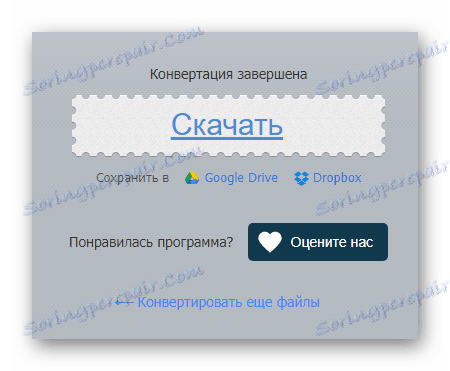تحويل CDA إلى MP3 عبر الإنترنت
CDA هو تنسيق الملفات الصوتية الأقل شيوعًا ، والذي أصبح قديمًا وغير مدعوم من قبل العديد من اللاعبين. ومع ذلك ، بدلاً من البحث عن لاعب مناسب ، من الأفضل تحويل هذا التنسيق إلى تنسيق أكثر شيوعًا ، على سبيل المثال ، إلى MP3.
محتوى
حول ميزات العمل مع CDA
نظرًا لعدم استخدام تنسيق الصوت هذا تقريبًا ، فليس من السهل العثور على خدمة مستقرة عبر الإنترنت لتحويل CDA إلى MP3. تتيح لك الخدمات المتاحة إجراء بعض إعدادات الصوت الاحترافية ، بالإضافة إلى التحويل نفسه ، على سبيل المثال ، معدل البت والتردد وغير ذلك. أثناء تغيير التنسيق ، قد تعاني جودة الصوت قليلاً ، ولكن إذا لم تقم بإجراء معالجة احترافية للصوت ، فلن يكون فقدانها ملحوظًا بشكل خاص.
الطريقة 1: محول الصوت عبر الإنترنت
إنها خدمة بسيطة وسهلة الاستخدام ، واحدة من المحولات الأكثر شعبية في runet ، والتي تدعم تنسيق CDA. لديه تصميم جميل ، أيضا على الموقع يتم رسم كل شيء على النقاط ، لذلك ليس من السهل القيام بشيء ما. يمكنك فقط تحويل ملف واحد في كل مرة.
انتقل إلى محول الصوت عبر الإنترنت
التعليمات خطوة بخطوة كما يلي:
- في الصفحة الرئيسية ، ابحث عن الزر "فتح ملف" الأزرق الكبير. في هذه الحالة ، سيكون عليك تنزيل الملف من الكمبيوتر ، ولكن إذا كان على الأقراص الافتراضية أو على موقع آخر ، فاستخدم الأزرار جوجل درايف . دروببوإكس وعنوان URL الموجود على يسار اللون الأزرق الرئيسي. سيتم اعتبار التعليمات على مثال لتنزيل ملف من جهاز كمبيوتر.
- بعد النقر على زر التنزيل ، يتم فتح "المستكشف" ، حيث تحتاج إلى تحديد موقع الملف على القرص الصلب للكمبيوتر ونقله إلى الموقع باستخدام زر "فتح" . ثم انتظر حتى يتم تحميل الملف.
- الآن ، ضمن "2" على الموقع ، حدد التنسيق الذي تريد التحويل إليه. عادة ما يكون الافتراضي هو بالفعل MP3.
- يوجد ضمن الفرقة ذات التنسيقات الشائعة نطاق لضبط جودة الصوت. يمكنك تعيينه إلى أقصى حد ، ولكن تذكر أنه في هذه الحالة قد يزيد المخرج عن الحد المتوقع. لحسن الحظ ، فإن زيادة الوزن ليست بالغة الأهمية ، لذا فمن غير المحتمل أن يؤثر ذلك بشكل كبير على التنزيل.
- يمكنك عمل إعدادات مهنية صغيرة بالنقر فوق الزر "متقدم" . بعد ذلك ، يتم فتح علامة تبويب صغيرة في أسفل الشاشة ، حيث يمكنك اللعب بقيم "Bitrate" و "Channels" وما إلى ذلك. إذا لم تفهم الصوت ، فمن المستحسن ترك هذه القيم الافتراضية.
- بالإضافة إلى ذلك ، يمكنك الاطلاع على المعلومات الأساسية حول المسار ، باستخدام الزر "معلومات المسار" . لا يوجد الكثير مما يثير الاهتمام - اسم الفنان والألبوم والعنوان وربما بعض المعلومات الإضافية الأخرى. في العمل أنت بالكاد في حاجة إليها.
- عندما تنتهي من الإعدادات ، استخدم زر "تحويل" ، الموجود تحت "3" .
- انتظر حتى اكتمال الإجراء. عادة لا تدوم أكثر من بضع عشرات من الثواني ، ولكن في بعض الحالات (ملف كبير و / أو بطء الإنترنت) يمكن أن يستغرق ما يصل إلى دقيقة واحدة. عند الانتهاء ، ستتم إعادة توجيهك إلى صفحة التنزيل. لحفظ الملف النهائي على جهاز الكمبيوتر ، استخدم الرابط "تنزيل" ، وحفظ في المستودعات الظاهرية - روابط إلى الخدمات الضرورية التي تم تمييزها بالرموز.
![حفظ الصوت عبر الإنترنت]()

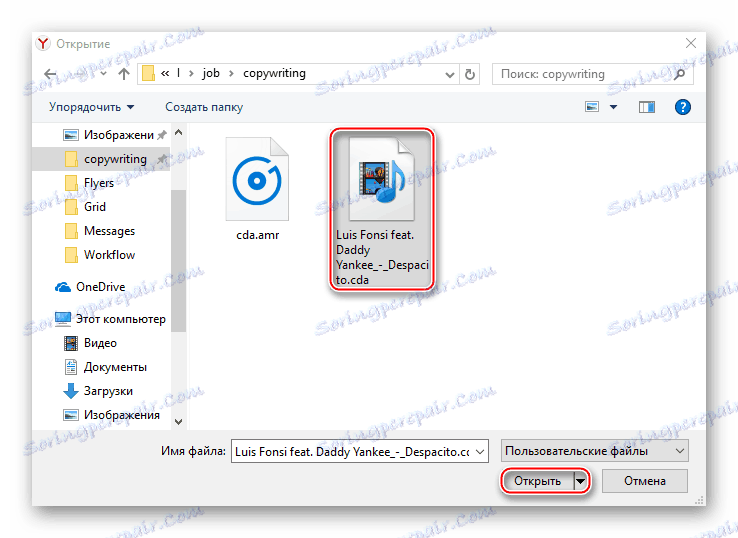
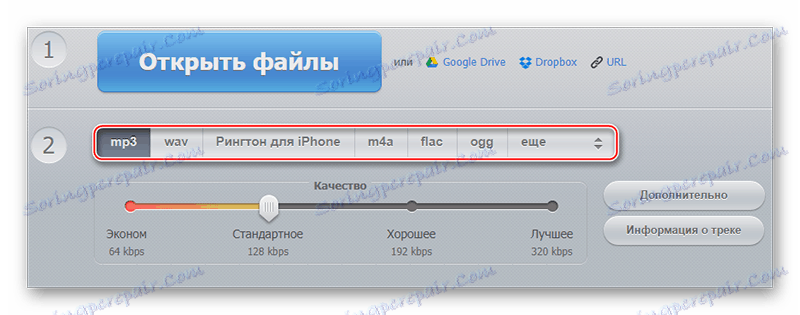
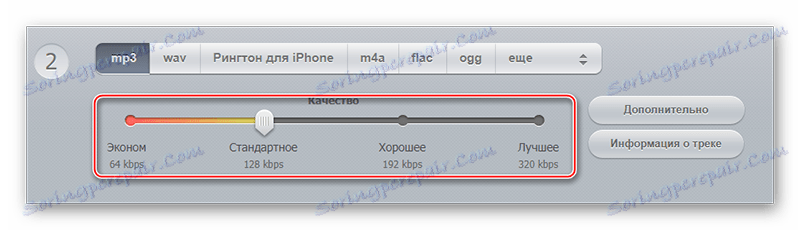
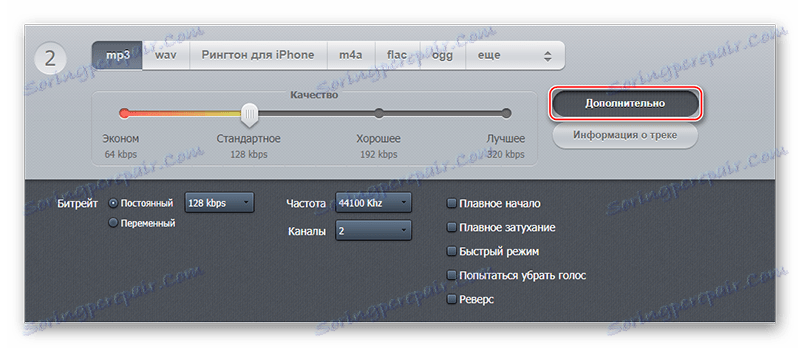
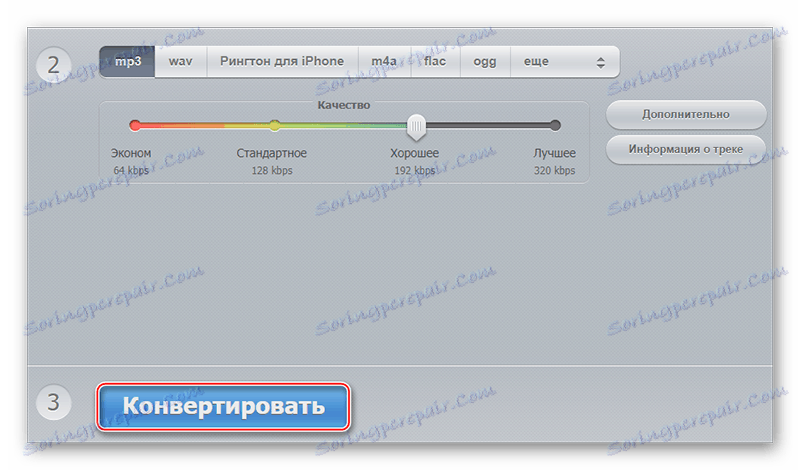
الطريقة 2: Coolutils
إنها خدمة دولية لتحويل الملفات المختلفة - من مشاريع أي دوائر مصغرة إلى مسارات صوتية. مع ذلك ، يمكنك أيضًا تحويل ملف CDA إلى MP3 مع فقد صغير في جودة الصوت. ومع ذلك ، يشكو العديد من مستخدمي هذه الخدمة من العمل غير المستقر والأخطاء المتكررة.
ستبدو التعليمات خطوة بخطوة كما يلي:
- في البداية ، ستحتاج إلى إجراء كافة الإعدادات الضرورية ، ثم البدء في تنزيل الملف. في نافذة "خيارات التهيئة" ، ابحث عن مربع "التحويل إلى" . هناك اختيار "MP3" .
- في كتلة "الإعدادات" ، الموجودة على يسار كتلة "التحويل إلى" ، يمكن إجراء تعديلات مهنية على معدل البت والقنوات والسامبيتا. مرة أخرى ، إذا كنت لا تفهم هذا ، فمن المستحسن عدم إدخال هذه المعلمات.
- عندما يتم إعداد كل شيء ، يمكنك تنزيل الملف الصوتي. للقيام بذلك ، استخدم زر "استعراض" ، الموجود في أعلى الصفحة تحت "2" .
- قم بنقل الصوت المرغوب من الكمبيوتر. انتظر التنزيل. يقوم الموقع تلقائيًا بتحويل الملف دون مشاركتك.
- الآن تحتاج فقط إلى النقر فوق الزر "تنزيل الملف المحول" .
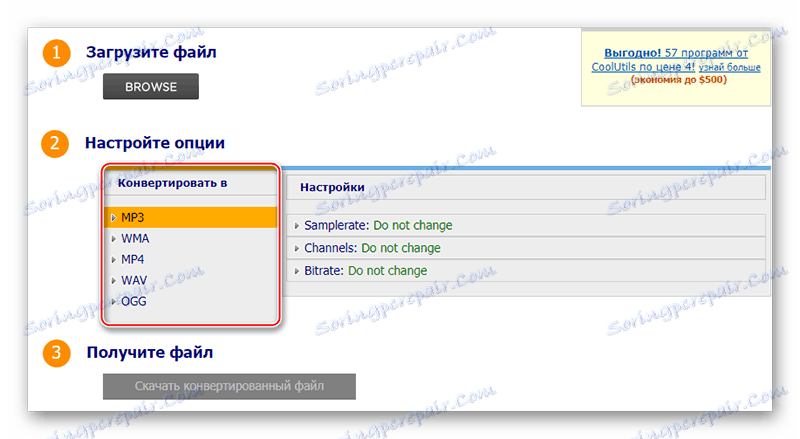

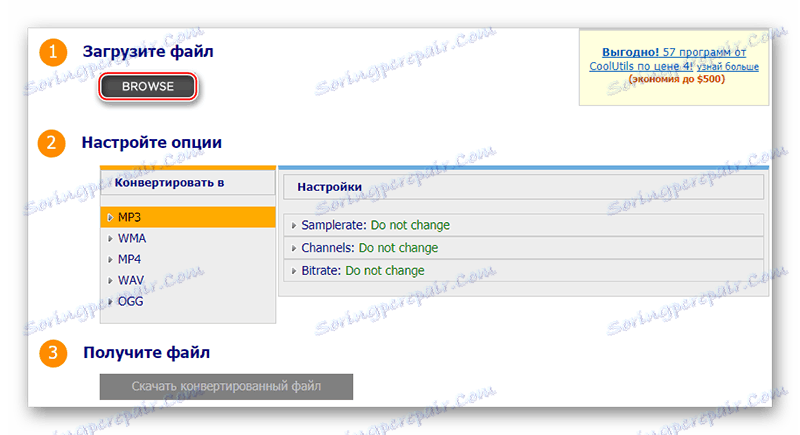
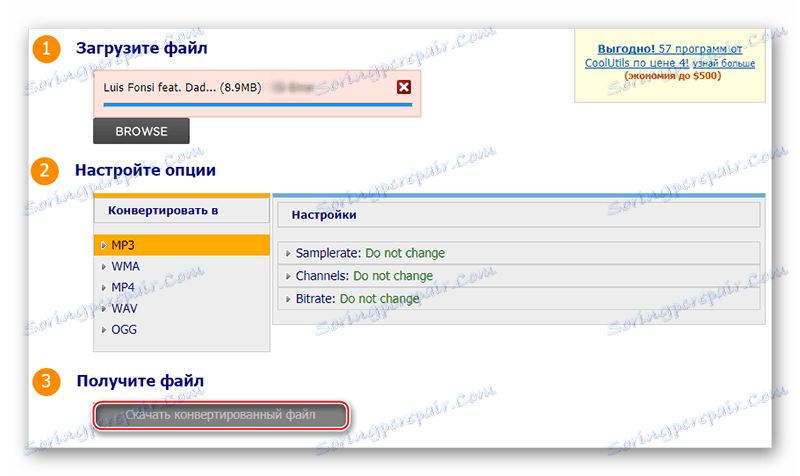
الطريقة الثالثة: Myformatfactory
هذا الموقع مشابه للغاية للموقع الذي سبق النظر فيه. والفرق الوحيد هو أنه يعمل فقط باللغة الإنجليزية ، ولديه تصميم مختلف قليلاً ولديه أخطاء أقل عند التحويل.
تبدو التعليمات حول تحويل الملفات على هذه الخدمة بنفس طريقة الخدمة السابقة:
- في البداية ، يتم إجراء الإعدادات ، وعندها فقط يتم تحميل المسار. توجد الإعدادات تحت العنوان "تعيين خيارات التحويل" . في البداية ، اختر التنسيق الذي تريد ترجمة الملف إليه ، لذلك ، انتبه إلى كتلة "التحويل إلى" .
- وبالمثل ، مع الموقع السابق ، فإن الأمور مع إعدادات متقدمة في الكتلة الصحيحة تسمى "خيارات" .
- قم بتنزيل الملف باستخدام الزر "استعراض" الموجود أعلى الشاشة.
- على غرار المواقع السابقة ، حدد المواقع التي تحتاج إليها باستخدام Explorer .
- يقوم الموقع تلقائيًا بتحويل المسار إلى تنسيق MP3. استخدم الزر "تنزيل الملف الذي تم تحويله" لتنزيله.

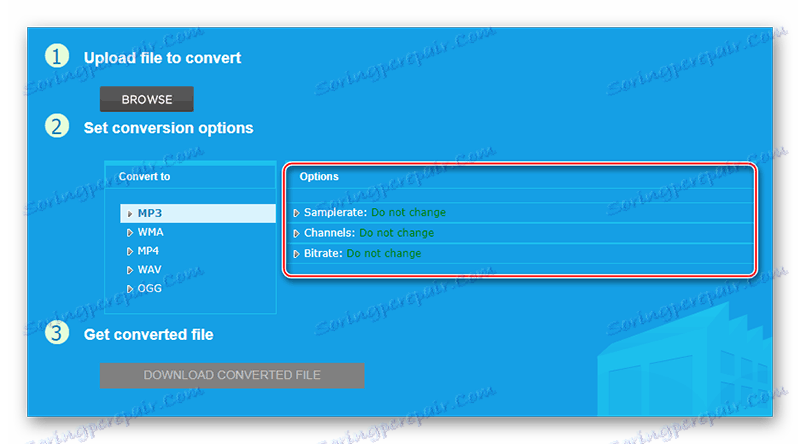
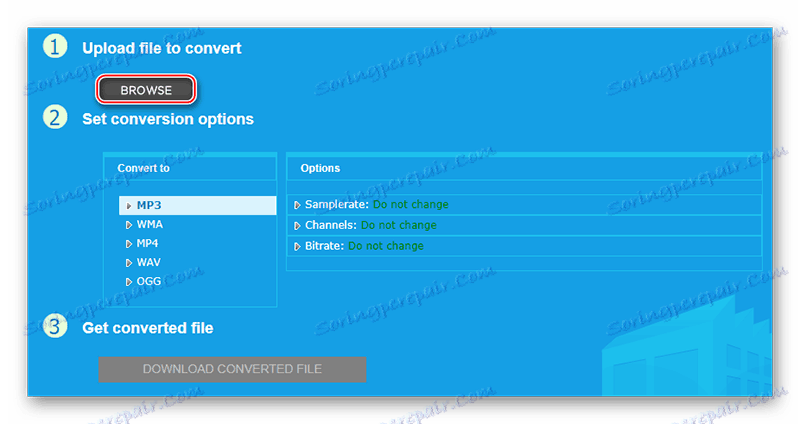
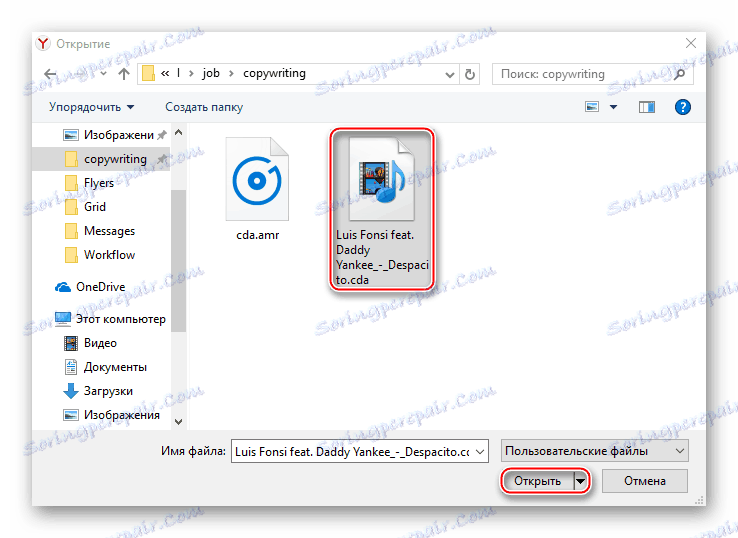
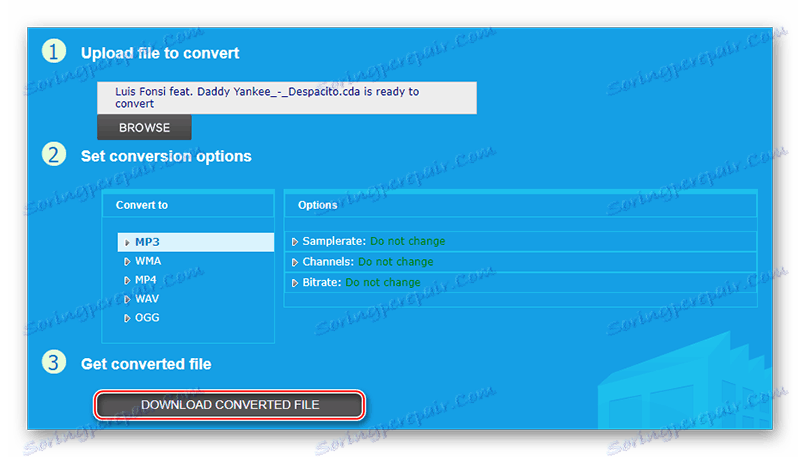
اقرأ أيضًا: كيفية التحويل 3GP إلى MP3 . AAC إلى MP3 . CD إلى MP3
حتى إذا كان لديك صوت في تنسيق قديم ، فيمكنك إعادة استخدامه بسهولة باستخدام العديد من الخدمات عبر الإنترنت إلى أكثرها شهرة.